如何取消word水印 word文档水印删除方法
更新时间:2024-06-23 16:07:47作者:jiang
在日常的工作中,我们经常会使用到Word文档来进行编辑和整理文档内容,有时候为了保护文档的版权或者加强文件的安全性,我们会在文档中添加水印。但是当不再需要水印时,如何取消Word文档中的水印呢?下面就为大家介绍一些简单的方法来删除Word文档中的水印。
方法如下:
1.启动office软件,打开需要删除水印的word文档;
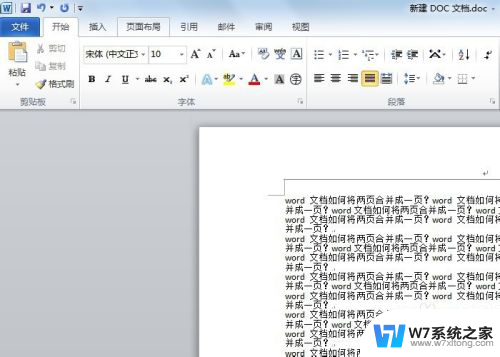
2.在word菜单栏中点击【页面布局】,在页面布局的子菜单栏中点击【水印】。
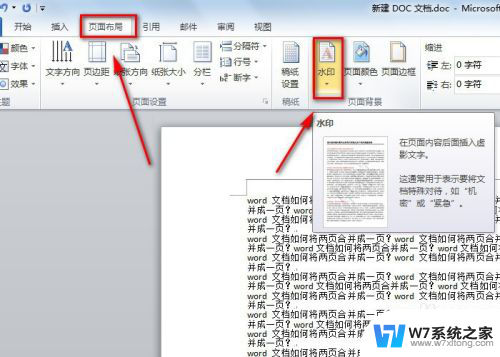
3.在水印的下拉菜单中,点击【删除水印】,就可以将word文档中的水印删掉了。
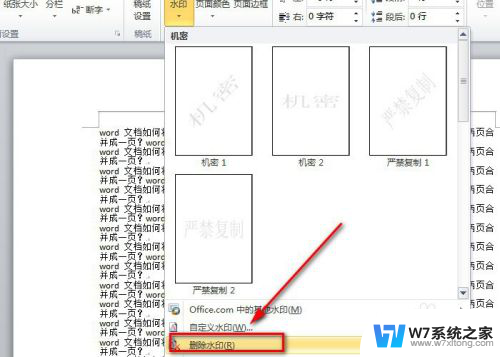
4.当然我们还可以点击水印下拉菜单中的【自定义水印】,在弹出的新界面选择【无水印】。而后再单击【应用】或【确定】,这样就可以删除掉水印了。
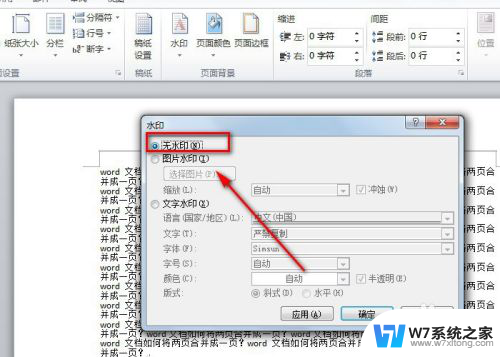
5.若是以上的办法还是没办法将word文档中的水印去掉,此时要考虑文档上并非是文字水印。而可能是透明或白色背景的水印图片。
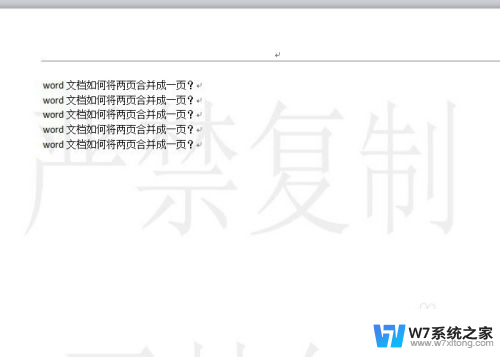
6.此时可点击【页面布局】-【页面颜色】-【填充效果】,就会弹出新的页面。
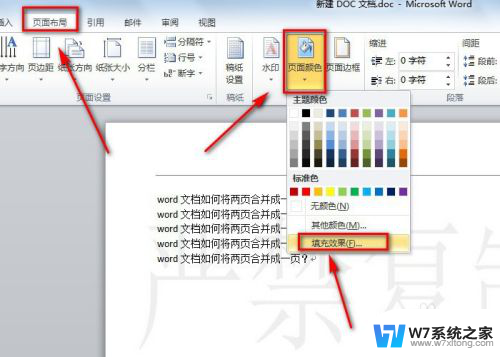
7.在填充效果界面中,点击【图片】选项。就会看到这里有一张图片,此张图片就是我们需要删除的水印图片了。
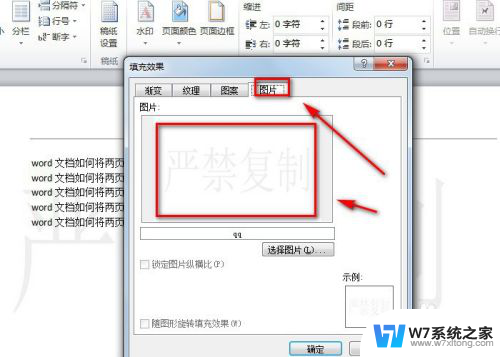
8.从上面的截图可看出,这里没有可删除图片的选项。此时我们回到【页面颜色】的下拉菜单中找到【无颜色】并单击一下,这样就可以将水印图片给删掉了。
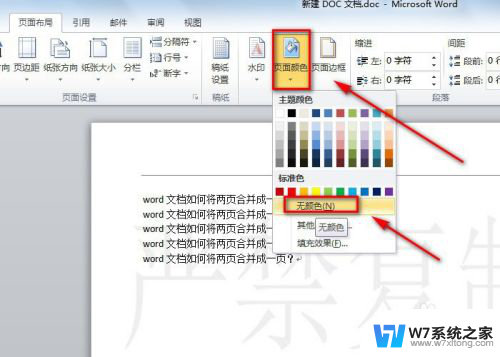
以上就是关于如何取消Word水印的全部内容,如果有出现相同情况的用户,可以按照以上方法解决:
- 上一篇: 怎么把时钟添加到桌面上 电脑桌面如何显示时钟
- 下一篇: 电脑打字可以手写吗 电脑打字技巧
如何取消word水印 word文档水印删除方法相关教程
-
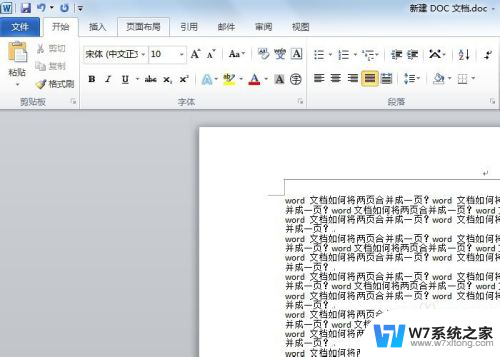 word去除水印怎么弄 word文档水印不可删除怎么办
word去除水印怎么弄 word文档水印不可删除怎么办2024-07-31
-
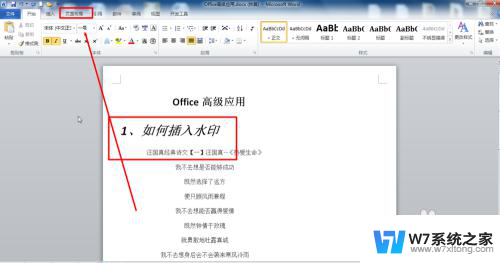 word水印在哪里设置 Word如何设置水印样式
word水印在哪里设置 Word如何设置水印样式2024-08-02
-
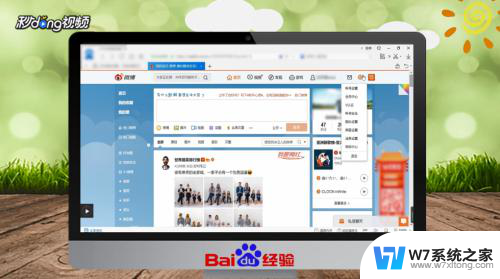 微博水印怎么关闭 微博取消水印方法
微博水印怎么关闭 微博取消水印方法2024-06-19
-
 如何删除word分页符 Word如何取消文档中的分页符
如何删除word分页符 Word如何取消文档中的分页符2024-04-20
- 剪映水印怎么去掉 电脑剪映专业版怎么消除水印
- word文档删除线怎样删除 WORD删除线如何去掉
- 如何去除电脑右下角windows 电脑右下角激活windows水印如何消除
- 右下角windows激活怎么去除 电脑右下角激活windows水印如何消除
- 怎么删除一页word Word文档中删除某一页的方法
- word 怎么删除页眉 怎样在Word文档中删除页眉
- iphone13充电线为何没有usb接口 苹果13充电线为什么不是USB接口
- cdr文件如何显示缩略图 CDR文件缩略图查看方法
- 取消电脑自动关机怎么设置方法 怎么关闭电脑的自动关机功能
- 桌面显示windows不是正版如何解决 如何处理Windows副本不是正版的问题
- 文档打印怎么正反面打印 打印机如何进行正反面打印
- 苹果电脑触控板右键在哪 Macbook触摸板右键功能怎么开启
电脑教程推荐
- 1 桌面显示windows不是正版如何解决 如何处理Windows副本不是正版的问题
- 2 电脑网络打印机怎么连接 网络打印机连接教程
- 3 笔记本电脑怎么确定点击 Windows 10系统鼠标双击确定变单击确定的教程
- 4 mac查看硬盘使用情况 MacBook硬盘使用情况查看方法
- 5 查看笔记本电脑wifi密码 电脑上查看WiFi密码的方法步骤
- 6 电脑键盘调亮度 笔记本电脑键盘亮度调节键失灵怎么办
- 7 怎么快捷回到桌面 如何快速回到电脑桌面
- 8 惠普电脑哪个是开机键 惠普笔记本开机键在哪个位置
- 9 电脑卡游戏界面退不出去 游戏卡死怎么办无法回到桌面
- 10 word表格调整不了行高怎么办 如何解决Word文档中表格高度不能调整的困扰